PowerPoint – Bilder einfügen und bearbeiten

in nur 12 Minuten? Du willst ganz einfach ein neues
Thema lernen in nur 12 Minuten?
-
5 Minuten verstehen
Unsere Videos erklären Ihrem Kind Themen anschaulich und verständlich.
92%der Schüler*innen hilft sofatutor beim selbstständigen Lernen. -
5 Minuten üben
Mit Übungen und Lernspielen festigt Ihr Kind das neue Wissen spielerisch.
93%der Schüler*innen haben ihre Noten in mindestens einem Fach verbessert. -
2 Minuten Fragen stellen
Hat Ihr Kind Fragen, kann es diese im Chat oder in der Fragenbox stellen.
94%der Schüler*innen hilft sofatutor beim Verstehen von Unterrichtsinhalten.
Grundlagen zum Thema PowerPoint – Bilder einfügen und bearbeiten
Bilder lockern eine Präsentation auf und sorgen dafür das sich die Personen die Inhalte besser einprägen können. In diesem Video lernst du, wie man Bilder von der Festplatte oder einem USB-Stick in Folien einfügt. Da Bilder und Grafiken nicht immer auf Anhieb auf die Folie passen, ändert man die Größe der Bilder und schneidet diese zurecht.
Transkript PowerPoint – Bilder einfügen und bearbeiten
Für ihren Vortrag hat Sophie letzte Woche viele Fotos gemacht und bereits auf der Festplatte abgespeichert. Einige davon möchte sie jetzt in die Folien einfügen. Dazu klickt Sophie auf das Bildsymbol in dem leeren Rahmen. Dann wählt sie den Ordner, in dem die Bilder abgespeichert sind. Jetzt noch die Bildvorschau aktivieren. Sophie hat ein passendes Bild gefunden und fügt es durch einen Doppelklick in die Folie ein. Auf einer weiteren Folie will Sophie ein Foto, das auf einem USB-Stick, einem tragbaren Datenspeicher, gespeichert ist, einfügen. Dazu steckt sie erst einmal den Stick in den USB-Anschluss. Bilder oder Grafiken kann man auch einfügen, indem man im Reiter „Einfügen“ auf den Befehl „Grafik einfügen“ klickt. Im Auswahlfenster kann Sophie nun das Laufwerk-Symbol des USB-Sticks auswählen, dann heißt es wieder Dateivorschau anklicken, Foto auswählen und es durch Doppelklick in die Folie einsetzen. Nun hat Sophie die Bilder zwar auf ihrer Folie, aber so wirklich gut sieht das noch nicht aus. Dieses Bild zum Beispiel ist zu groß. Sophie macht es kleiner, indem sie eine Seite anklickt und das Bild zusammenschiebt, hierbei wird das Bild aber gestaucht. Nimmt man aber eine Ecke und hält dabei auch noch die Hochstelltaste gedrückt, dann ändert sich das Seitenverhältnis nicht. Manchmal ist es aber besser, nur einen Ausschnitt eines Bildes zu verwenden, das Objekt muss vorher markiert sein. Klickt man auf „Zuschneiden“, kann man die Ränder durch Ziehen der schwarzen Markierungen verkleinern. Hat man den richtigen Ausschnitt ausgewählt, werden durch Klick auf das Zuschneiden-Symbol die überflüssigen Bereiche des Fotos entfernt. Ups, das war wohl zu viel. Das kann Sophie aber wieder rückgängig machen, mit diesem Symbol. Das gilt übrigens für alle Formatierungen, also noch einmal. Die Anfasser auf die gewünschte Position ziehen und auf den Zuschneiden-Button klicken. Jetzt passt das Bild auf die Folie.

Textverarbeitung – Schreiben und Korrigieren
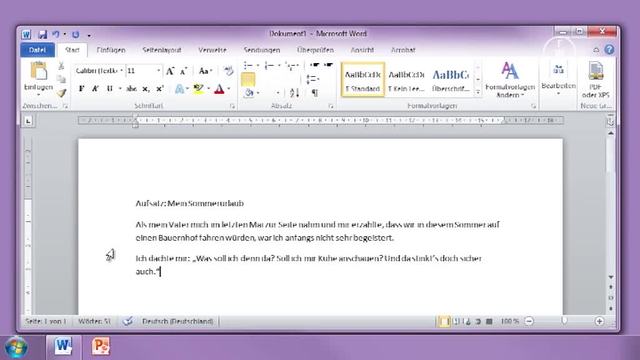
Organisieren – Anlegen eines Ordners

Textverarbeitung – Formatieren und Drucken

PowerPoint – Schriften und WordArt

PowerPoint – Folien formatieren

PowerPoint – Bilder einfügen und bearbeiten

PowerPoint – Formen einfügen und bearbeiten

PowerPoint – Animationen und Folienübergänge

Organisieren – Brennen und Speichern
7'701
sofaheld-Level
6'601
vorgefertigte
Vokabeln
7'444
Lernvideos
35'647
Übungen
33'178
Arbeitsblätter
24h
Hilfe von Lehrer*
innen

Inhalte für alle Fächer und Schulstufen.
Von Expert*innen erstellt und angepasst an die Lehrpläne der Bundesländer.
Testphase jederzeit online beenden
Beliebteste Themen in Lern- und Arbeitstechniken
- Prüfungsangst
- Prokrastination
- Lernstrategien
- Was Ist Eine App
- Lernmethoden
- Karteikasten Basteln
- Im Schlaf Lernen
- Lerntypen
- Lernsituation
- Was Ist Ein Handy
- Wie Entstehen Nachrichten
- Lernen Durch Bewegung
- Was Passiert Bei Blackout Im Gehirn
- Medienkonsum
- To-Do-Liste Schüler
- Lernübungen
- Was Sind Fake News
- Was Ist Mobbing Einfach Erklärt, Was Ist Cybermobbing Einfach Erklärt
- Soziale Medien Definition
- Loci-Methode, Majorsystem
- Lernplatz Gestalten
- Lernblockaden Lösen
- Gedächtnistraining Kinder
- Lernen Mit Karteikarten
- Was Kann Man Gegen Cybermobbing Tun


 Du möchtest schneller & einfacher lernen?
Du möchtest schneller & einfacher lernen?

 5 Minuten verstehen
5 Minuten verstehen
 5 Minuten üben
5 Minuten üben
 2 Minuten Fragen stellen
2 Minuten Fragen stellen








